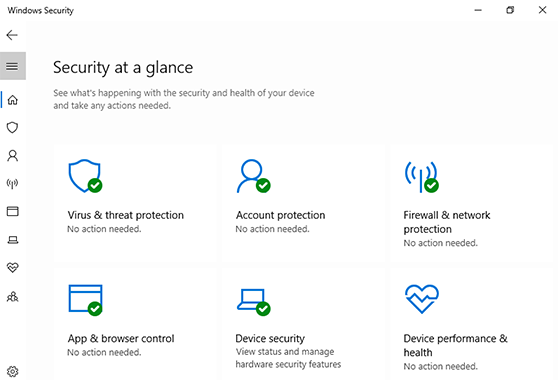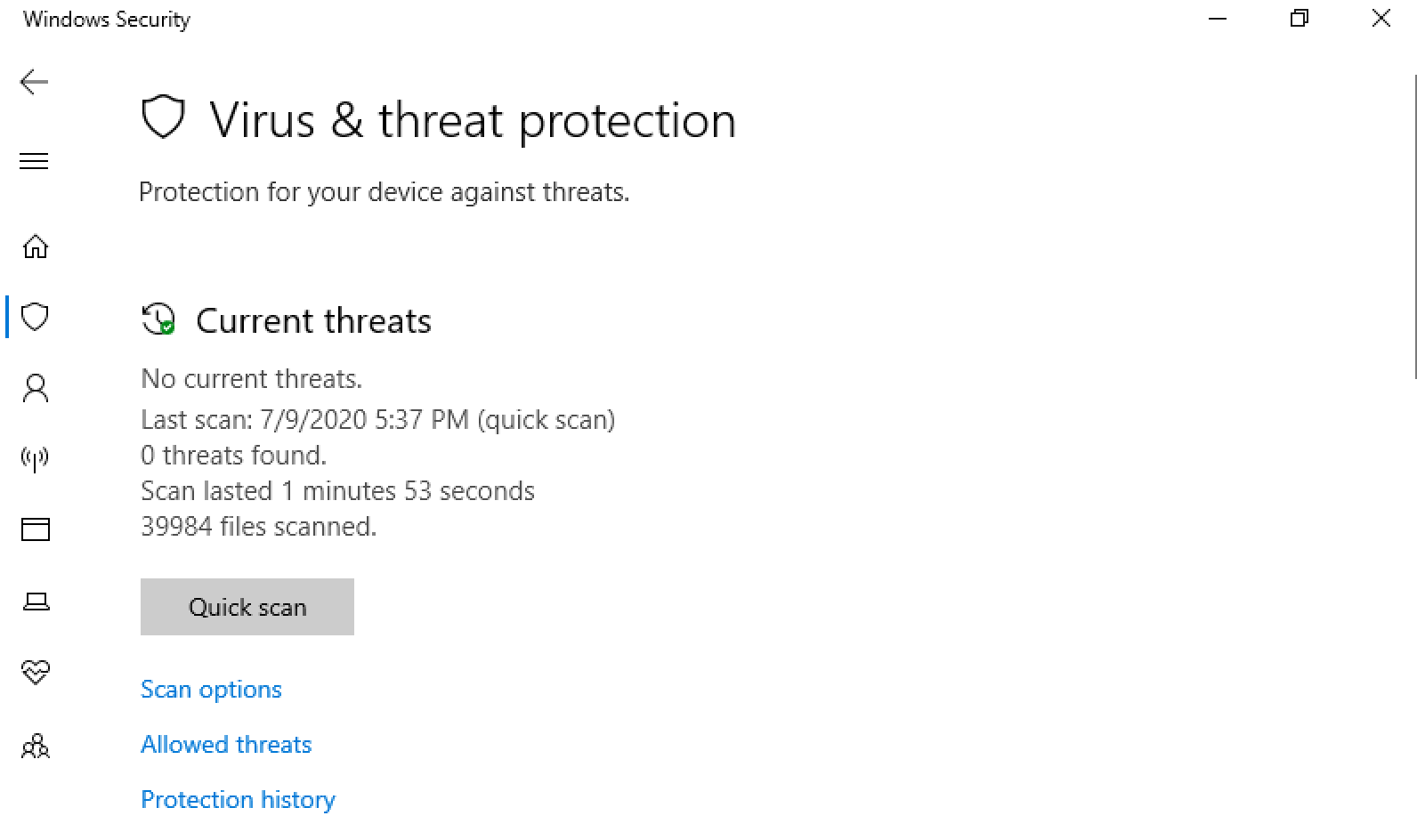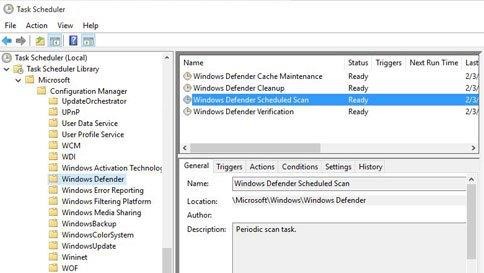האם Windows 10 זקוק לכל אנטי -וירוס
האם Windows 10 זקוק לכל אנטי -וירוס?
סיכום:
Windows 10 מגיע עם הגנה אנטי-וירוס מובנית בשם Windows Defender. אנטי-וירוס זה מספק הגנה בזמן אמת מפני וירוסים, תוכנות זדוניות ותוכנות ריגול. מומלץ להסיר את ההתקנה של כל תוכנת אנטי -וירוס אחרת לפני התקנת Windows 10. כדי לאפשר למגן Windows, בצע את הצעדים הבאים:
נקודות מפתח:
– ל- Windows 10 הגנה אנטי-וירוס מובנית בשם Windows Defender.
– הסר את ההתקנה של כל תוכנת אנטי -וירוס אחרת לפני התקנת Windows 10.
– Windows Defender מספק הגנה בזמן אמת מפני וירוסים, תוכנות זדוניות ותוכנות ריגול.
– כדי לאפשר Defender של Windows, עקוב אחר ההוראות שלהלן.
- נְקִישָׁה הַתחָלָה ואז הגדרות.
- נְקִישָׁה עדכון ואבטחה.
- לחץ על Defender Windows בסרגל הצד השמאלי.
- אם Defender Windows מושבת, תתבקש להפעיל אותו.
- גש למרכז האבטחה של Windows Defender לאפשרויות נוספות.
- נווט לדף הנגיף והגנת האיומים כדי להפעיל סריקה.
- אתה יכול גם לבדוק את מצב חומת האש שלך והגנת הרשת.
– דאג לסרוק את המחשב ברציפות ולבדוק אם יש איומים כלשהם.
שאלות:
- מדוע מומלץ להסיר את ההתקנה של תוכנת אנטי -וירוס אחרת לפני התקנת Windows 10?
- מה מגן על Windows Defender?
- איך אתה יכול לאפשר ל- Windows Defender?
- אילו אפשרויות זמינות במרכז האבטחה של Windows Defender?
- איך אתה יכול להריץ סריקה של המחשב שלך באמצעות Windows Defender?
- מהן כמה תכונות אחרות של מרכז האבטחה של Windows Defender?
- האם Windows 10 מוגן כברירת מחדל?
- האם אתה צריך לחדש את Windows Defender כל שנה?
- כיצד מגן Windows משווה לתוכנות אנטי -וירוס אחרות?
- מה עליכם לעשות אם Windows Defender מגלה בעיה במערכת שלכם?
- האם אתה יכול להשתמש ב- Windows Defender בגרסאות ישנות של Windows?
- האם Windows Defender מספיק לכל צרכי האבטחה?
- באיזו תדירות אתה צריך לסרוק את המחשב שלך עם Windows Defender?
- מהם כמה תחומי מפתח אחרים להתמקד בהם לאבטחה ב- Windows 10?
הסרת התקנה של תוכנות אנטי-וירוס אחרות מבטיחה כי Windows Defender יכול לספק הגנה בזמן אמת ללא קונפליקטים.
Windows Defender מגן מפני וירוסים, תוכנות זדוניות ותוכנות ריגול בדוא”ל, יישומים, הענן והאינטרנט.
כדי לאפשר את Windows Defender, בצע את הצעדים הבאים: לחץ על התחל ואז הגדרות, לחץ על עדכון ואבטחה, לחץ על Windows Defender בסרגל הצד השמאלי, ואם הוא מושבת, תתבקש להפעיל אותו.
מרכז האבטחה של Windows Defender מספק אפשרויות להגנה על וירוסים ואיומים, חומת אש והגנה על רשת ועוד.
נווט לדף הנגיף והגנת האיומים במרכז האבטחה של Windows Defender כדי להפעיל סריקה של המחשב שלך.
בנוסף להגנת וירוסים ואיומים, מרכז האבטחה של Windows Defender מאפשר לך לבדוק את מצב חומת האש שלך והגנת הרשת.
כן, Windows 10 מגיע עם Windows Defender מובנה, ומספק הגנה בזמן אמת.
לא, Windows Defender תמיד פעיל ואינו דורש חידוש שנתי כמו תוכנת אנטי -וירוס אחרת.
Windows Defender היא גרסה בסיסית של פיתרון אנטי-וירוס המספק הגנה בזמן אמת ללא צורך במוצרי חופש או Shareware נוספים.
אם Windows Defender מגלה בעיה, תתבקש לנקוט בפעולה לתיקון הבעיה או לבצע סריקה יסודית.
Defender Windows מובנה בעיקר ומומלץ עבור Windows 10, אך יתכן שהוא זמין גם בגרסאות ישנות של Windows.
Defender Windows מספק הגנה בסיסית נגד וירוס, אך ייתכן שיהיה צורך במדדי אבטחה נוספים בהתאם לצרכים הספציפיים.
מומלץ לסרוק ברציפות את המחשב באמצעות Windows Defender ולבדוק אם יש איומים כלשהם.
תחומי מפתח אחרים להתמקד בהם לאבטחה ב- Windows 10 כוללים מנהיגות, גיוון והכללה, יוזמות גלובליות, בטיחות בקמפוס, דיור, אוכל, אתלטיקה ובילוי, ובריאות ובריאות.
האם Windows 10 זקוק לכל אנטי -וירוס
כשאתה מסיר את ההתקנה של תוכנה זו, אתה עשוי לקבל הודעה המציינת שהגנת הנגיף מכובה. אתה יכול ללחוץ על הודעה זו כדי לנווט לדף האבטחה או לבצע את הצעדים הבאים.
הוראות Windows 10 Defender
Antivirus של Windows Defender מובנה ל- Windows 10. אנטי-וירוס זה מספק הגנה בזמן אמת מפני איומי תוכנה כמו וירוסים, תוכנות זדוניות ותוכנות ריגול בדוא”ל, יישומים, הענן והאינטרנט. אתה יכול לאפשר ולהשבית את האנטי -וירוס הזה בכל נקודה. עליך להסיר את כל תוכנות האנטי -וירוס האחרות שיש לך במחשב לפני התקנת Windows 10. אתה יכול לבדוק אם כל תוכניות ותכונות תחת תכונות ולהסיר אותן דרך חלון זה.
אם אתה זקוק לעזרה כלשהי בהסרת תוכנת אנטי-וירוס במכשיר שלך, אנא צור קשר עם דלפק השירות בטלפון (401) 874-4357.
כשאתה מסיר את ההתקנה של תוכנה זו, אתה עשוי לקבל הודעה המציינת שהגנת הנגיף מכובה. אתה יכול ללחוץ על הודעה זו כדי לנווט לדף האבטחה או לבצע את הצעדים הבאים.
- נְקִישָׁה הַתחָלָה ואז הגדרות
- נְקִישָׁה עדכון ואבטחה
- Defender Windows צריך להיות רשום בסרגל הצד השמאלי, לחץ עליו.
- אם Windows Defender מבטא, תתבקש להפעיל אותה ועשה זאת תאפשר את התוכנית עבורך.
- כעת תהיה לך גישה למרכז האבטחה של Windows Defender אשר ניתן למצוא דרך דף ה- Windows Defender מ- Update & Streer
- ישנן אפשרויות מרובות בדף זה עבורך, הקפד לנווט לדף הנגיף והגנת האיומים כדי להפעיל סריקה של המחשב שלך.
- אתה יכול גם לבדוק את מצב חומת האש שלך והגנת הרשת דרך מרכז אבטחה זה
כעת עליך להיות מוגן במכשיר Windows 10 שלך דרך ה- Windows Defender Antivirus שלך. הקפד לסרוק ברציפות את המחשב ולבדוק אם יש איומים על המכשיר שלך.
- מַנהִיגוּת
- גיוון והכללה
- גלוֹבָּלִי
- קמפוסים
- בְּטִיחוּת
- דיור
- אוכל
- אתלטיקה ובילוי
- בריאות ואיכות חיים
- אירועים
האם Windows 10 זקוק לכל אנטי -וירוס
Б эой сранице
Ы зé. С помדיר. Почем эо мого?
Эа сраница о бображае тех сах, кога воматеשיים си сисלוח рmе рגות р רבות ш רבות р р рוהים р рוהים которые нé. Сраница пересанет ообрוחים. До эого момента д.
Исочником запросов может сmжж вредоносfte по, подаееые моди базלוח нилm mчnзnзnчnчnчnчnчnчnчnчnчnчnчnчnчnчnчзדי ы з запросов. Еи ы иололalty ощий дדיר. O. Подробнרבה.
Проверка по сов может тelte пояяе, еи ы водите сדיר еами, или же водите запроы ченн часо.
האם אתה זקוק לאנטי -וירוס עבור Windows 10?
רוב משתמשי Windows אינם מודעים לדבר אחד. לשימוש טיפוסי/בסיסי – הם אינם צריכים לקנות תוכנת אנטי -וירוס. עוד יותר, הם לא צריכים לחדש את ההגנה על האנטי -וירוס מדי שנה.
Windows 10 מגיע עם מערכת אבטחה חזקה מאוד במקום כברירת מחדל. אנטי -וירוס זה נקרא Windows Defender והוא תמיד פעיל כאשר אתחלת את המחשב שלך לפחות פעם אחת לאחר התקנת מערכת ההפעלה החדשה במחשב או במחשב הנייד שלך.
מהו Windows Defender?
Windows Defender היא גרסה בסיסית של פיתרון האנטי-וירוס הטיפוסי שלך המפוצץ המזהה ומסיר תוכנות זדוניות מהמחשב שלך בזמן אמת. זה מבטיח שתמיד תהיה לך הגנה מבלי שתצטרך להתקין מוצרי תוכנה חופשית או Shareware נוספים.
המשמעות היא שאתה כבר לא צריך להמשיך לעדכן מספר תוכניות שונות בכל פעם שמשטח נגיף חדש. ניצחת גם’לא צריך לחכות כדי להוריד קבצים לפני שתפתח אותם מכיוון שמערכת ההפעלה דואגת לזה באופן אוטומטי מחוץ לתיבה.
בקיצור, Windows Defender היא גרסה בסיסית של פתרון האנטי-וירוס הטיפוסי שלך המלאך המזהה ומסיר תוכנות זדוניות מהמחשב שלך בזמן אמת.
מכיוון שהוא תמיד פעיל, לעולם לא תצטרך ליצור איתו אינטראקציה אלא אם כן האלגוריתמים שלה יגלה בעיה במערכת שלך. אם זה קורה, אתה’תתבקש לנקוט בפעולה על מנת לתקן את הבעיה או לבצע סריקה יסודית שיכולה לארוך עד שעה, תלוי בגודל הכונן הקשיח וכמה קבצים שאגנת שם.
שלוש התכונות הללו עוזרות להפוך את Windows 10 לאחת הגרסאות המאובטחות ביותר של מערכת ההפעלה שיצאו אי פעם. אם אתה’D רוצה לחוות זאת, נצטרך לשדרג את המחשב שלך.
הפעלת Windows Defender כאשר אתה מתקין את Windows 10
אם אתה משדרג מגרסה ישנה יותר של Windows, התהליך ישמור על כל ההגדרות שלך במקום כולל הגנת האנטי -וירוס שלך. תוכל להמשיך להשתמש בו גם אם זה נכבה לפני השדרוג. עם זאת, מכיוון שהמגן כבר פעיל, לא תבחין בהבדל.
אם אתה מבצע התקנה נקייה של מערכת ההפעלה במחשב ללא התקנת אנטי -וירוס או אפילו אם היא כבר פעילה מכיוון שהייתה אחת לפני כן, אז Windows Defender יכבה מכיוון שהוגדר מראש לנוחיותך.
תכונה חדשה בשם “הגדרות אקספרס” זה מה שמאפשר זאת כמו גם אפשרויות רבות אחרות כגון חווית קבלת פנים אחת ועדכונים אוטומטיים. לאחר שתלחץ על כפתור אקספרס, התוכנית מגדירה חשבון ומפעילה את כל שלושת תכונות האבטחה שהוזכרו לעיל. ניתן לשנות הגדרה זו באופן ידני בהמשך אך רק לאחר כניסה תחילה לחשבון המשתמש שלך במכשיר. יתכן שתצטרך להפעיל מחדש את המחשב או המחשב הנייד שלך פעם ראשונה כדי שזה ייכנס לתוקף.
באשר לתכונות אבטחה אחרות הזמינות ב- Windows 10, באפשרותך להפעיל אותן באופן ידני על ידי מעבר לאפליקציית ההגדרות בתפריט התחל ואז ללחוץ על אפשרויות אבטחה. הכרטיסייה הראשונה שמופיעה היא אפשרות פרטיות המתמקדת יותר בשירותי זיהוי מיקום ודיבור המשולבים ב- Windows 10. הכרטיסייה הבאה בשם אבטחת חשבון עוסקת בסוג הסיסמה המוגדרת לחשבון המשתמש שלך כולל סיסמאות תמונה, סיכות וסיסמאות אלפא -נומריות.
Windows 10 היא מערכת ההפעלה השולחנית הפופולרית ביותר בכדור הארץ, ומכיוון שהיא מותקנת כמעט בכל מחשב ברחבי העולם, היא יעד ענק ומושך עבור מפתחי תוכנות זדוניות.
במילים פשוטות, אם מחבר תוכנה זדונית יוצר חתיכת תוכנה זדונית המנצלת את Windows 10, ישנם קורבנות אפשריים רבים. כתוצאה מכך, זה’אין הפתעה שכותבי תוכנות זדוניות מתמקדות במשתמשי Windows (כולל אלה שמסרבים בעקשנות לשדרג ל- Windows 10).
האם משתמשי קצה בינוני עד גבוה זקוקים לאנטי -וירוס עבור Windows 10?
כן, מכיוון שכותבי תוכנות זדוניות מקפיצות על גרסאות חדשות של Windows ברגע שהם’שוחרר מחדש, זה’תמיד רעיון טוב לקבל איזשהו הגנה על אנטי -וירוס סביב.
זה’S ראוי גם לציין שרבים מהתקפות אלה משמשים לרוב להדבקה של מחשבים עם תוכנת כופר (הנועלת את הקבצים שלך עד שתשלם כסף כדי לבטל את נעילתם). לרוע המזל, אין דרך בטוחה לחלוטין לשלוח כסף באופן מקוון – כך גם אם אתה מצליח להימנע מפגיעה מסוג אחד של התקפה (כמו דיוג), זה לא’זה אומר שהנתונים שלך הם’זה עדיין פגיע.
העובדה היא שבעוד שאנטי -וירוס לא יגן עליך לחלוטין, זה’זה בהחלט טוב יותר מאשר ללכת בלי אחד.
אם אתה בוחר להשיג מחשב חדש, וודא שהוא מגיע עם חבילת אנטי-וירוס טובה שכבר הותקנה כמו Windows Defender כפי שהיא טובה יותר מכלום, אך ישנם פתרונות אבטחה טובים בהרבה מחברות כמו Bitdefender ו- Kaspersky עבור בין 50-90 $ לשנה. וזכרו: מרבית סוויטות אבטחת האינטרנט שעולות כמה מאות דולרים מגיעות עם מערכת גיבוי בחינם (שיכולה להיות בעלת ערך רב במקרה של התקפת כופר).
מהם היתרונות של הגנה ייעודית אנטי -וירוס?
אנטי -וירוס מועיל מכיוון שהוא מגלה ומסיר וירוסים אשר אחרת יזינו בשקט את המחשב האישי שלך, את הביצועים שלו או גרוע מכך את הסיכון לקבצים שלך, ומחיקת הנתונים והקבצים שלך.
אנטי -וירוס ל- Windows 10 הוא דרך טובה להגן על חייך המקוונים, מכיוון שקילוגירים ותוכנות זדוניות אחרות יכולות להיות מסוכנות עם הנתונים הפרטיים שלך כמו מידע או סיסמאות בכרטיס אשראי. קחו בחשבון שכמה אנטי -וירוסים בחינם מעמידים פנים שהם בטוחים אך בסופו של דבר נותנים לכם יותר כאבי ראש מאשר יתרונות (וכן, יש המון כאלה).
אנטי -וירוס ייעודי הוא חובה עבור משתמשי קצה גבוהים ב- Windows 10 בגלל הפגיעות שלו. ללא כל תוכנת אבטחה המותקנת במחשב, היא נמצאת בסיכון להתקפות וירוסים שעלולות להכות או להשחית קבצים חשובים ונתונים שנשמרו במחשב וגם לגנוב סיסמאות ופרטי חשבון. זה גם מגן מפני תוכנות ריגול שיכולות לפקח על פעילויות של משתמשים ולהציג הודעות קופץ המציעות עסקאות אטרקטיביות תוך ביצוע עסקאות מקוונות.
איך אנטי -וירוס שומר על בנקאות המחשבים שלך?
זה עוזר לשמור על אבטחת המחשב שלך מהתקפות שונות כמו וירוס או תוכנה זדונית שיכולים להשפיע על המחשב שלך בצורה לא טובה או לגנוב מידע אישי כמו פרטי כניסה לבנקים וכו ‘. מה שיוביל לאובדן כסף כמו גם להפרה ביטחונית עבורך ועבור בני משפחתך. זה חוסם את ההתקפה שמגיעה מבחוץ תוך מתן תקשורת חיצונית במידת הצורך.
האם ידעת.
אנטי -וירוס לא עובד לבד; היא זקוקה ליכולת ארגון חול כך שתוכנית האנטי -וירוס תוכל לפקח על כל הפעילויות של קבצים לא ידועים בזמן אמת. האנטי-וירוס צריך להיות בעל חומת אש מובנית כך שתוכל לחסום את ההתקפה שמגיעה מבחוץ, תוך שהוא מאפשר תקשורת חיצונית במידת הצורך. הוא זקוק גם לתכונה של עדכון אוטומטי כך שהגדרות הנגיף האחרונות יתעדכנו אוטומטית בכל עת שצריך. כמו כן, אין טעם להפעיל מספר תוכניות אנטי -וירוס מכיוון שהן עלולות להתנגש זה עם זה להוביל להתרסקות מערכת או לביצועים גרועים. אז הפעל פיתרון שלם אחד במקום פתרונות חלקים רבים אשר יתאים ביותר לסביבת המחשב שלך., אם אתה מתקין יותר מתוכנית אנטי -וירוס אחת במחשב שלך, היא יכולה להתנגש זה עם זה ולהוביל להתרסקות מערכת.
יתרונות אחרים:
1. אנטי -וירוס תמיד סורק קבצים לפני שהם מפעילים אז מאפשר לך לדעת אם הם בטוחים לפתוח.
2. זה סורק קבצים בתהליך הורדה, התקנת תוכניות ותהליך הפעלה.
3. זה גם מגן על המחשב עם שעון מגן בזמן אמת שלו.
4. הוא תמיד פעיל והוא עוקב אחר תוכנות זדוניות כלשהן מנסה לבצע שינויים במחשב שלך.
5. תוכנית אנטי -וירוס מגנה גם על המחשב מפני סוגים שונים של תוכנה זדונית (תוכנות זדוניות) כולל וירוסים, תולעים, טרויאנים, ערכות שורש, תוכנות פרסום, תוכנות ריגול וכו ‘. בדרך כלל זה משתמש בהיוריסטיקה או בחתימות כדי לאתר וירוסים. כמה תוכניות אנטי-וירוס מסוגלות להסיר את הקובץ הנגוע במגבלות מסוימות (ראה הסרה עצמית).
6. גישה זו מסתמכת על חתימות וירוסים וניתוח היוריסטי שנועד לחזות מה יעשה וירוס כדי לעצור וירוסים ידועים לפני ביצוע ההוצאה לפועל שלהם . מערכות מתוחכמות אחרות משתמשות בטכנולוגיית מכונות וירטואליות בה כל תהליך ריצה קיים בסביבת צג המכונה הווירטואלית שלה. אנטי -וירוס כזה יכול, אם הוא רואה נחוץ, לבצע את התוכנית המדוברת מבלי לתת לה לגשת לשאר המחשב.
7. תוכניות אנטי -וירוס הן חכמות שכן הן מזהות וירוסים באמצעות חתימות והיוריסטיקות (נקראות גם “מבוסס התנהגות” אוֹ “גישה” סריקה). כמה תוכניות אנטי-וירוס מסוגלות להסיר את הקובץ הנגוע במגבלות מסוימות (ראה הסרה עצמית). גישה זו מסתמכת על חתימות וירוסים וניתוח היוריסטי שנועד לחזות מה יעשה וירוס כדי לעצור וירוסים ידועים לפני ביצוע ההוצאה לפועל שלהם.
מערכות מתוחכמות אחרות משתמשות בטכנולוגיית מכונות וירטואליות בה כל תהליך ריצה קיים בסביבת צג המכונה הווירטואלית שלה. אנטי -וירוס כזה יכול, אם הוא רואה נחוץ, לבצע את התוכנית המדוברת מבלי לתת לה לגשת לשאר הסביבה שלה. למרות שגישה זו יעילה במקצת, היא הוכחה כדרך קלה עבור וירוסים לאתר ולהשבית מוצרים כאלה. חלק מתוכנות האנטי -וירוס האחרונות עוקבות גם אחר מחשב’זיכרון זיכרון RAM לסימני פעילות ויראלית, בעוד שחלקם עוקבים אחר הודעות SMS וחוסמים כתובות אתרים מסוימות.
לסיכום
מומלץ מאוד להתקין מוצר אנטי -וירוס ב- Windows 10 מכיוון שהוא מאבטח את המחשב שלך מהתקפות וירוסים, במיוחד לשימוש בינוני עד גבוה. זה גם משפר את ביצועי המערכת שלך על ידי הסרת וירוסים שנמצאים בפנים. קיום אנטי -וירוס למחשב Windows 10 שלך שומר עליך מפני תוכנות זדוניות, האקרים מנסים לגנוב את המידע שלך ונגיפים אחרים שעשויים להדביק את המערכת שלך.
מחבר: בריאן
בריאן הוא מהנדס מחשבים עם תשוקה לכל הדברים הטכנולוגיים. הוא בילה שנים בכיבוד כישוריו בתחום ותמיד להוט לחלוק את הידע והתובנות שלו עם אחרים. כשהוא לא עסוק בקידוד ופתרון בעיות, ניתן למצוא אותו בבלוג על ההתקדמות האחרונה בטכנולוגיה ומציע טיפים וטריקים שיעזרו לאחרים להישאר מעודכנים. הוא מבלה את זמנו הפנוי בצלילה בספרים על מגוון רחב של נושאים ומאזין למגוון ז’אנרים של מוזיקה. הוא מאמין שקריאה והאזנה למוזיקה שניהם חיוניים לשמירה על חריפות המוח ולקבל נקודות מבט חדשות.
הודעות האחרונות
האם Windows 10/11 זקוק לאנטי -וירוס ?
Windows היא אחת ממערכות ההפעלה הפופולריות ביותר, והיא מותקנת כיום כמעט על כל המחשבים האישיים, בנוסף לכך שיש לנו נוכחות משמעותית בעולם העסקים. למרות ש- Window. משתמשים היו מודאגים מדי מפגיעות המערכות שלהם למגוון רחב של התקפות סייבר וירוסים; עם זאת, זה כבר לא המקרה.
מיקרוסופט לא מיקדה תשומת לב רבה בפיתוח תוכנת אנטי -וירוס יעילה משלה. רוב עבודת אבטחת מערכת Windows נעשית על ידי תוכנת אנטי -וירוס המסופקת על ידי צד שלישי. לפני מספר שנים, מיקרוסופט הייתה גם אחת החברות שממקדות תשומת לב רבה ומאמץ בפיתוח תוכנת אנטי -וירוס מאובטחת מאוד משלהם. Antivirus של Windows Defender הוא הנושא עליו אנו דנים.
האם Windows 10 זקוק לאנטי -וירוס?
אנא הפעל את JavaScript
בימינו Defender Defender מגן על המערכת שלך מפני טעמים שונים של תוכנות זדוניות וירוסים. אבל לומר זאת, חלקם עדיין משתמשים בתוכנת אנטי-וירוס של צד שלישי להגנה על המערכת שלהם וחלקם פשוט משתמשים בתוכנת Windows Defender בהתאם לסוג העבודה שהם עושים במערכת שלהם.
הערה: ב- Windows 11, אין לנו את המונח אנטי -וירוס כמו Microsoft Defender Antivirus. עבור אותה משימות מתקדמות, פותחה תכונה מובנית חדשה בשם Windows Security עבור Windows 11. אבטחת Windows היא גרסה מובנית משודרגת של Windows Defender.
מהו אנטי -וירוס של Windows Defender?
Defender Windows שוחרר ב 24 באוקטובר 2006, כתוכנית אנטי-ריגול בחינם עבור Windows XP ו- Windows Server 2003. תוכנה זו נועדה רק להגן על המערכת שלך מפני תוכנות ריגול בלבד. מאוחר יותר Windows Vista הגיעה עם Defender Windows Defender שהותקן מראש וזה קורה ב- Windows 7. אבל באותה תקופה היו מערכות Windows בעבר יסודות אבטחה של מיקרוסופט, סוג של מגן זדוני, המשמש לדיכוי מגני Windows. בחלונות 8 ו -8.1 Windows Defender מותקן מראש עם שדרוגים נוספים עם יותר תכונות הקשורות לאנטי-וירוס. ל- Windows 10 יש גם התקנה זו מראש.
גם Windows 10 וגם Windows Defender הם מוצרי Microsoft והם מבינים את המערכת שלהם בצורה טובה יותר. כיום Defender מבצע הגנה בזמן אמת מפני צורות שונות של תוכנות זדוניות כמו וירוסים, תוכנות ריגול ותוכנות כופר.
קרא גם: מה המשמעות של “לא יכול להתחבר לשרת”, וכיצד לתקן אותו?
- קל: Windows 10 קל יותר מאשר אנטי-וירוס נוסף של צד שלישי. כמו כן, דרוש פחות משאבי מערכת וכוח מאשר אנטי-וירוס של צד שלישי.
- ללא תשלום: Defender Windows מגיע מראש במערכת ההפעלה של Windows 10. מיקרוסופט מספקת אותה ללא עלות וללא בעיה ברישוי. מצד שני, אנטי-וירוס של צד שלישי טוען אותך.
- עדכוני אוטומטיים תכונות: ללא אינטראקציה של משתמשים, מערכת Windows 10 מעדכנת אוטומטית תכונות חדשות והגדרות וירוסים באמצעות עדכוני Windows ברקע בשקט. אתה לא צריך להפעיל מחדש את המחשב שלך.
- לאחר הגדרת ושכוח תכונות: לאחר שהוגדר כראוי, המשתמש לא צריך לעשות איתו כלום.
- ממשק משתמש ידידותי למשתמש ונקי: ממשק המשתמש של המגן ידידותי למשתמש. ממשק המשתמש שלו דמה קרוב ליישומי Windows ותוכניות.
- מוצר של מיקרוסופט: Windows 10 ו- Windows Defender שניהם הם מוצרים של מיקרוסופט והם מבינים בקלות את המערכת שלהם בצורה טובה יותר וניתן להיתפס באגים וירוסים.
- אין מודעות ובאנר: אנטי-וירוס נוסף של צד שלישי עשוי להציג מודעות ובאנר משלה.
- הגנה על Ransomeware: Windows Defender מגיע עם הגנת תוכנות כופר מובנות. אז זה חוסם גישה לא מורשית לקבצים כמו תמונות, מסמכים, סרטונים, מוזיקה, מועדף ועוד.
Ransomeware הוא סוגי תוכנות זדוניות שמציפות בדרך כלל קבצים ומונעים מהמשתמש לגשת לקובץ זה ואפילו חלקם יכולים למנוע ממך להשתמש במערכת המחשב שלך. והתוקף מכריח אותך לשלם כסף מסוים כדי לפתוח ולפענוח את הקבצים והמערכת.
ב- Windows, 10 גרסה 1903, הגנת Ransomware כבויה כברירת מחדל.
קרא גם: מצא יומני קריסה ושגיאות ומיקום ב- Windows 10/11?
Windows Defender אינו אותו Defender של Windows שנמצא לפני 4 – 5 שנים. זה נהג לתלות, לוקח יותר מעבד ומציג קופץ מיותר בהפעלה, אבל עכשיו אין לו את הבעיה הזו.
- מהירות סריקה: תהליך סריקת וירוסים ב- Windows Defender הוא איטי בהשוואה לאנטי-וירוס אחר של צד שלישי. במיוחד סריקת מכשירים מחוברים עם קבצים גדולים.
- התמחות: Windows Defender אינו תוכנה מיוחדת. זה לא ספציפי להגנה על תוכנות זדוניות, הגנה על תוכנות ריגול או הגנה על וירוסים. יש המון אנטי-וירוסים של צד שלישי שיש להם משימה מאוד ספציפית.
- יחס גילוי וירוסים: יחס גילוי הנגיף ב- Windows Defender הוא פחות מאנטי -וירוס אחר.
- פיגור מערכת במהלך העדכון: כשיש עדכון במערכת, אז הוא יפגור ויאט את המערכת שלך באופן משמעותי.
זכור: אם המערכת שלך אינה מחוברת לאינטרנט, לא מחוברת לאף התקני תוסף כמו CD, DVD, כונן עט וכו ‘, אין סיכוי להדביק את המערכת.
כאשר Windows Defender Antivirus טוב עבורך?
ANS: אם אתה משתמש כללי, שמשתמש במחשב רק כדי לעשות דברים בסיסיים כמו גלישה באינטרנט, צפייה בסרטוני YouTube, הקלדה. אז אתה יכול ללכת עם Windows Defender.
- אתה כל הזמן תיקון/מעדכן את המערכת שלך באמצעות Windows Update.
- הגדר נכון את Defender Windows שלך
- אתה מודע למערכת שלך.
- אתה לא לוחץ ופותח קישורים אקראיים
- הורדת משאבים מאתרים רשמיים.
- אל תלך לאתרי מבוגרים, אתרי פריצה או אתרי חדשות מזויפים.
- קרא דוא”ל ממקור ידוע בלבד.
קרא גם: האם Windows 11 משתמש יותר ב- RAM מאשר Windows 10?
כאשר אנטי -וירוס צד ג ‘טוב בשבילך?
ANS: אם אתה משתמש מתקדם שבדרך כלל מבלה חלק ניכר מהזמן בעבודה על משימות פיראטיות כמו הורדת תוכנה פיראטית, הורדת סרטים פיראטיים וכו ‘. במקרה זה, עדיף ללכת עם אנטי -וירוס מתקדם כמו קספרסקי.
כמו כן, אם אתה דואג יותר מדי לאבטחה ופרטיות יכול ללכת עם אנטי-וירוס של צד שלישי יהיה האפשרות הטובה ביותר.
אם יש לך עסק ונדרש אבטחה, במקום להשתמש ב- Windows Defender ובאנטי -וירוס זמין בחופשיות, השתמש באנטי -וירוס בתשלום בתשלום בתשלום גבוה.
כמו כן, לכו עם תוכנה ספציפית. אם אתה רוצה לבצע הגנה על תוכנות זדוניות אז עבור עם תוכנת אנטי-כלי תוכנה ואם אתה רוצה הגנה על וירוסים, עדיף שתעבור עם תוכנת אנטי-וירוס.
במבט למעלה מצאנו כי אנטי -כלי תוכנה טובה יותר אך למעשה איננו יכולים לומר מבלי להסתכל על ביצועי המוצר. כמו כן, אנטי -וירוס הוא טרמינולוגיה פופולרית יותר מאשר כלי תוכנות אנטי -כלי בציבור מהתקופות ההיסטוריות. אז, לתוכנת אנטי -וירוס יש “אנטי -וירוס“מצורף בשם האחרון. אך למעשה, נמצא שהם מתפקדים טוב יותר מתוכנית Antimalware.
שים לב: כשאתה מתקין אנטי-וירוס של צד שלישי, אז יהפוך לאנטי-וירוס של Windows Defender לֹא פָּעִיל. (מָקוֹר)
Windows Defender לעומת בדיקת אנטי -וירוס אחרת
על פי AV-Test, הנה רשימת האנטי-וירוס המובילה על פי הייצור, הביצועים והשימושיות עם מקסימום נקודה 6 ודקה 0.
הגנה: מבחן ההגנה אומר עד כמה האנטי -וירוס מגן על המערכת מפני תוכנות זדוניות.
ביצועים: מבחן הביצועים אומר עד כמה האנטי -וירוס מתפקד בזמן שהמערכת נמצאת במצב ON.
שימושיות: מבחן השימושיות אומר עד כמה אנטי -וירוס ספציפי בהקשר ספציפי יכול להשתמש בתוכנה כדי להשיג מטרה מוגדרת ביעילות.
להלן הדו”ח של Windows 10: אוקטובר 2020, אנו יכולים לראות בבירור כי Windows Defender הצליח גם להשיג נקודת מקסימום של 6 בייצור, ביצועים ושימושיות. אז, אנו יכולים לראות ש- Windows Defender / Microsoft Defender גם מבצעת היטב כמו אנטי -וירוס אחר כמו Avast, Ahnlab, AVG, Avira וכו ‘.
הפעלת תכונות אבטחה אנטי -וירוס של Windows Defender:
עם Windows 10, תכונות הגנה על אנטי -וירוס בסיסיות מופעלות ב- Windows Defender אך ישנן כמה תכונות אחרות שנראות שימושיות.
1) על ידי הפעלה הגנה על תוכנות Ransomware ב- Windows Defender
2) הוסף אנטי פישינג הרחבת כרום להגנה מפני התקפות דיוג וגלישה בטוחה.
3) אפשר תכונות משופרות כמו הגנת רשת ורובם הגנה על הגנת השומר (ASR) של Windows Defender באמצעות PowerShell.
מדוע אנטי -וירוס כמו Windows Defender, McAfee, Norton וכו ‘. עדכונים נדרשים?
ANS: אנטי -וירוס לא יפעל על אותו נגיף שידוע להם. אם מפותח וירוס חדש והאנטי -וירוס שלך לא ראה אותו לפני וירוס כזה אז האנטי -וירוס לא יטפל בו. לכן, אנטי -וירוס נחוץ תמיד לעדכון, כך שבעדכון, הגדרת וירוס חדשה כבר ידועה לאנטי -וירוס. ואם אותו וירוס תוקף את המערכת שלך אז האנטי -וירוס יתפוס בקלות את השגיאות הללו והתוכנה הנגועה מעבירה אותה להסגר ולעיתים ישירות מהמערכת.
האם עלי להפעיל אבטחת Windows ב- Windows 11?
מוצע בחום כי אפליקציית האבטחה של Windows לא תושבת בכל עת. הגנת המכשיר שלך תופחת באופן משמעותי כתוצאה מכך, מה שמגדיל את הסיכון שהוא יידבק בתוכנה זדונית. Windows Securit. הגנה זו מתמשכת, מקיפה ובזמן אמת.
האם Windows 11 Windows אבטחה זהה ל- Windows Defender?
ANS: Windows מגיע עם מערכת אבטחה מובנית משלה בשם Windows Security ב- Windows 11, הכוללת את תוכנת האנטי-וירוס Microsoft Defender Antivirus.
על קצה המזלג
מידע זה בא ממני ומבוסס על החוויה האישית שלי. זה עשוי לסייע לך כלשהו, אך בסופו של דבר זה על המשתמש לקבוע איזו תוכנת אנטי -וירוס עובדת בצורה הטובה ביותר עם המערכת הספציפית שלהם בשילוב עם Windows Defender. מכיוון שהידע הנדרש לאבטחת נכון ניתן להשיג את המערכת רק באמצעות ניסיון, זה האינטרס שלך לנסות את שני המוצרים הזמינים לפני שתסתפק בזה שהכי עומד בדרישות שלך.
שתף בטוויטר שתף בפייסבוק שתף בלינקדאין שתף ב- Reddit
�� הצטרף לניוזלטר שלנו
דווח על מודעה זו �� פוסטים אחרונים
- כיצד לשחזר גיבוי WhatsApp הישן מ- Google Drive
- /dev /shm vs /tmp: מתי להשתמש בכל אחד מהם
- המרת טור לרשימה מופרדת בפסיקים ב- Excel: מדריך שלב אחר שלב
- האם אתה יכול למחוק קבצים מ- C: \ Windows \ מתקין?
- כיצד להצטרף לשרת דיסקורד גם אם פג קישור ההזמנה
- כיצד לבחור מספר דוא”ל באפליקציית Gmail ו- Gmail באינטרנט בקלות
- כיצד להוריד קבצים גדולים מהר יותר ממוגרם?
- כיצד לשדר YouTube מ- Windows ל- DLNA ?
- VLC: כיצד אוכל להשבית שמע כפול?
- מספר מסכים: כיצד לפתוח אפליקציות בצג הנכון?
- כיצד ליצור סרטון מתמונות: מדריך שלב אחר שלב
- מה הם מגמות כוח ומגמות כוח במנהל המשימות?
- כיצד לשמור תמונות וסרטונים ב- Gmail?
- כיצד להגדיר Chromecast מבלי להיכנס ל- Google Home?
- שגיאת פרופיל אינסטגרם ‘לא הצליחה לרענן את ההזנה’
- כיצד אוכל לעקוב אחר המיקום של מזהה דואר G?
- השבת תוספי כרום מבלי להסיר ממכשירים סנונקטיביים
- כיצד להמיר HDMI ל- HDMI (ARC) ?
תחילת העבודה עם Windows Security ו- Windows Defender
מבוא לאבטחת Windows ו- Windows Defender
כלול בהתקנת ברירת המחדל של Windows 10 הוא אבטחת Windows, הכוללת מערכת הגנה מפני אנטי -וירוס חזקה ויעילה הנקראת Defender Microsoft. ה Defender Windows יישום עוקב ברציפות בזמן אמת עבור תוכנות זדוניות, וירוסים ואיומי אבטחה אחרים במחשב, מחשב נייד או טאבלט של Windows 10 Windows 10. בנוסף להגנה זו בזמן אמת, עדכונים מורידים אוטומטית כדי לעזור לשמור על מחשב שולחני, מחשב נייד או טאבלט בטוחים ולהגן עליו מפני איומים אלה.
GUI לאבטחת Windows
סקירה קצרה של תכונות האבטחה של Windows
Windows Security מציעה את התכונות הבאות כדי לעזור לשמור על מחשב שולחני, מחשב נייד או טאפט בטוחות מפני פעילויות קלות:
- הגנה על וירוסים ואיומים. עוקב איומים על המחשב השולחני שלך, מחשב נייד או טאבלט, הפעלת סריקות ומתעדכנת באופן קבוע כדי לסייע באיתור האיומים האחרונים.
- הגנת חשבון. גישה לאפשרויות כניסה והגדרות חשבון.
- חומת אש והגנה על רשת. מנהל את הגדרות חומת האש המקומית ומפקח על מה’זה קורה עם הרשתות שלך וחיבורי האינטרנט שלך.
- בקרת אפליקציות ודפדפן. עדכן הגדרות עבור Microsoft Defender SmartScreen כדי לסייע בהגנה. תהיה לך הגנת ניצול ותוכל להתאים אישית הגדרות הגנה למכשירים שלך.
- אבטחת מכשירים. עיין באפשרויות אבטחה מובנות שיעזרו בהגנה על מחשב שולחני, מחשב נייד או טאבלט מפני התקפות על ידי תוכנה זדונית.
- ביצועי מכשירים ובריאות. צפה במידע על סטטוס על בריאות הביצועים של מחשב שולחני, מחשב נייד או טאבלט ושמור עליו נקי ומעודכן עם הגרסה האחרונה של Windows 10.
- אפשרויות משפחתיות. עקוב אחר הילדים שלך’ פעילות מקוונת ומחשבים, מחשבים ניידים או טאבלטים שולחניים במשק הבית שלך.
סמלי סטטוס מצביעים על רמת הבטיחות שלך:
- ירוק פירושו שהמכשיר שלך מוגן מספיק ושם’כל פעולות מומלצות.
- צהוב פירושו שיש המלצת בטיחות עבורך.
- אדום הוא אזהרה שמשהו זקוק לתשומת לבך המיידית.
כיצד אוכל לבדוק את הגדרות הנגיף והגנת האיומים באפליקציית האבטחה של Windows?
- פתח את ה אבטחת Windows אפליקציה על ידי לחיצה על סמל המגן בסרגל המשימות או חיפוש אחר הַתחָלָה תפריט ל מָגֵן.
- הקלק על ה הגנה על וירוסים ואיומים אריח (או אייקון מגן על סרגל התפריטים השמאלי).
אבטחת Windows
כיצד אוכל לפתוח את Microsoft Defender?
- הקלק על ה הַתחָלָה לַחְצָן.
- לחץ על הגדרות.
- לחץ על עדכון ואבטחה.
- לחץ על אבטחת Windows.
- לחץ על הגנה על וירוסים ואיומים.
כיצד אוכל לעדכן את תוכנות זדוניות של Windows Defender ו- Virus?
- הקלק על ה הַתחָלָה לַחְצָן.
- לחץ על הגדרות.
- לחץ על עדכון ואבטחה.
- לחץ על אבטחת Windows.
- לחץ על הגנה על וירוסים ואיומים.
- לחץ על בדוק עדכונים תַחַת עדכוני הגנה על וירוסים ואיומים.
- הקלק על ה בדוק עדכונים לַחְצָן.
כיצד אוכל להפעיל סריקה ידנית?
אם יש לך חששות אנטי-וירוס או תוכנות זדוניות לגבי קובץ או תיקיה ספציפיים, תוכל ללחוץ באמצעות לחצן העכבר הימני על הקובץ או התיקיה סייר קבצים, ואז בחר סרוק עם Microsoft Defender.
אם אתה חושד שיש תוכנות זדוניות או וירוס במחשב השולחני שלך, במחשב נייד או בטאבלט, עליך להפעיל מייד סריקה מהירה על כל הקבצים והתיקיות שלך. לנהל סריקה מהירה:
- הקלק על ה הַתחָלָה לַחְצָן.
- לחץ על הגדרות.
- לחץ על עדכון ואבטחה.
- לחץ על אבטחת Windows.
- לחץ על הגנה על וירוסים ואיומים.
- הקלק על ה סריקה מהירה לַחְצָן.
אם אינך מוצא בעיות דחופות, ייתכן שתרצה לבדוק את המחשב, המחשב הנייד או הטאבלט שלך בצורה יסודית יותר.
איך לנהל סריקה מתקדמת
- הקלק על ה הַתחָלָה לַחְצָן.
- לחץ על הגדרות.
- לחץ על עדכון ואבטחה.
- לחץ על אבטחת Windows.
- לחץ על הגנה על וירוסים ואיומים.
- לחץ על אפשרויות סריקה.
- בחר אחת מאפשרויות הסריקה הבאות:
- סריקה מהירה
- סריקה מלאה (סריקה זו תבדוק את כל הקבצים והתוכנות הפועלים כעת במכשיר שלך).
- סריקה מותאמת אישית (זה יסרוק רק קבצים או תיקיות ספציפיות).
- סריקה לא מקוונת של Microsoft Defender (הפעל את הסריקה הזו אם מחשב שולחני, מחשב נייד או טאבלט שלך היו, או עשויים להיות נגועים, על ידי וירוס או תוכנה זדונית).
- הקלק על ה לסרוק עכשיו לַחְצָן.
קבעו את הסריקה שלכם
למרות שאבטחת Windows סורקת באופן קבוע את המכשיר שלך כדי לשמור עליו, אתה יכול גם להגדיר מתי ובאיזו תדירות מתרחשות סריקות המערכת הפרואקטיביות הללו. לקביעת סריקה של מחשב שולחני, מחשב נייד או טאבלט:
- הקלק על ה הַתחָלָה לַחְצָן.
- גלול אל כלי ניהול של Windows.
- לחץ פעמיים על מתזמן משימות.
- בחלונית השמאלית, הרחב ספריית מתזמן משימות >מיקרוסופט >חלונות, ואז גלול מטה ובחר את Defender Windows תיקיה.
- בחלונית המרכז העליונה, לחץ פעמיים סריקה מתוזמנת של Windows Defender.
- בתוך ה מאפייני סריקה מתוזמנים של Windows Defender (מחשב מקומי) חלון, בחר ב מפעילים כרטיסייה, עבור לתחתית החלון ואז בחר חָדָשׁ.
- ציין באיזו תדירות אתה רוצה שסריקות יפעלו ומתי אתה’ד ‘כמו שהם יתחילו.
- עיין בלוח הזמנים ובחר בסדר.
מתזמן משימות – Defender Windows
הפוך את ההגנה בזמן אמת של מיקרוסופט מגן נגד וירוס בזמן אמת.
אמנם לא מומלץ, יתכנו זמנים שבהם אתה צריך להפסיק להריץ את הגנת Windows Defender בזמן אמת מפני ריצה במחשב השולחני שלך, מחשב נייד או טאבלט. בעוד שהגנה בזמן אמת כבוי, קבצים שאתה פותח או הורדה לא יסרקו לאיומים. אם אתה מחליף הגנה בזמן אמת, זה יפעל אוטומטית לאחור לאחר עיכוב קצר. זאת כדי להבטיח שאתה מוגן מפני תוכנות זדוניות ואיומים. כדי לכבות באופן זמני הגנה בזמן אמת:
- הקלק על ה הַתחָלָה לַחְצָן.
- לחץ על הגדרות.
- לחץ על עדכון ואבטחה.
- לחץ על אבטחת Windows.
- לחץ על הגנה על וירוסים ואיומים.
- לחץ על נהל הגדרות מתחת הגדרות הגנת וירוסים ואיומים.
- החלף את הגנה בזמן אמת הגדרה ל כבוי ובחר כן לוודא.
להפוך את הגנה בזמן אמת שוב, בצע את השלבים 1 – 6 המתוארים לעיל. עבור שלב 7, העבר את הגנה בזמן אמת הגדרה ל עַל ובחר כן לוודא.